腾讯视频格式转换
腾讯视频下载的QLV格式视频怎么转换成MP4格式
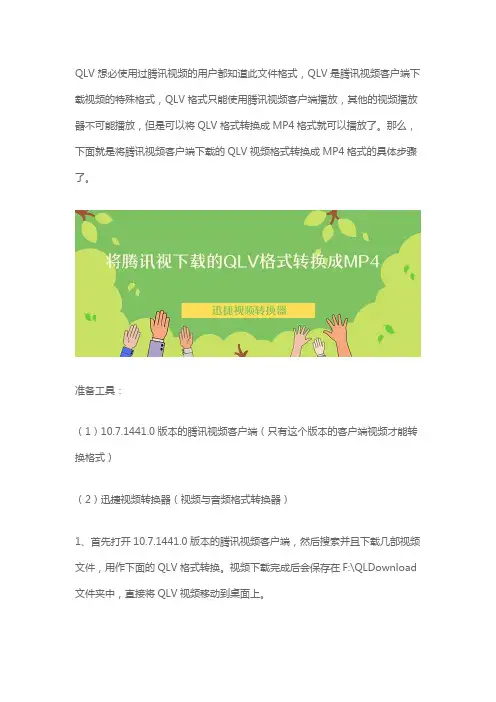
QLV想必使用过腾讯视频的用户都知道此文件格式,QLV是腾讯视频客户端下载视频的特殊格式,QLV格式只能使用腾讯视频客户端播放,其他的视频播放器不可能播放,但是可以将QLV格式转换成MP4格式就可以播放了。
那么,下面就是将腾讯视频客户端下载的QLV视频格式转换成MP4格式的具体步骤了。
准备工具:(1)10.7.1441.0版本的腾讯视频客户端(只有这个版本的客户端视频才能转换格式)(2)迅捷视频转换器(视频与音频格式转换器)1、首先打开10.7.1441.0版本的腾讯视频客户端,然后搜索并且下载几部视频文件,用作下面的QLV格式转换。
视频下载完成后会保存在F:\QLDownload 文件夹中,直接将QLV视频移动到桌面上。
2、打开软件,然后点击软件左上角的添加文件按钮,至于添加文件夹按钮就是直接将文件夹添加到软件中。
也可以选中文件或者文件夹将QLV文件拖拽到软件中。
3、软件初次安装,会将转换后的视频保存在C:\Users\cddehsy\Videos,可以点击更改路径按钮将输出视频的保存位置设置成桌面上或者其他的地方,当然也可以将路径框中直接输入保存路径。
4、然后需要修改输出视频的格式和分辨率。
在输出格式中选择视频格式MP4输出,分辨率一般为同原文件,当然也可以设置成HD 1080P,或者其他的视频格式和分辨率。
5、如果没有自己想要的分辨率,可以点击添加自定义设置,然后在其中修改各种输出视频和音频的参数信息,视频分辨率、视频编码、视频比特率、音频比特率、音频取样频率等等众多参数都是可以修改的,不过参数修改之后,视频文件也会变大的。
6、然后就可以转换视频格式了,点击全部转换等待软件将QLV格式转换到100%,那么视频格式就转换完成了。
也可以单独转换一个视频文件。
转换完成后点击打开可以直达输出视频的保存位置。
7、视频格式转换完成之后,打开MP4视频播放,视频的画质和QLV视频差不多,不会有太大的变化。
腾讯视频QLV格式如何转换成MP4格式
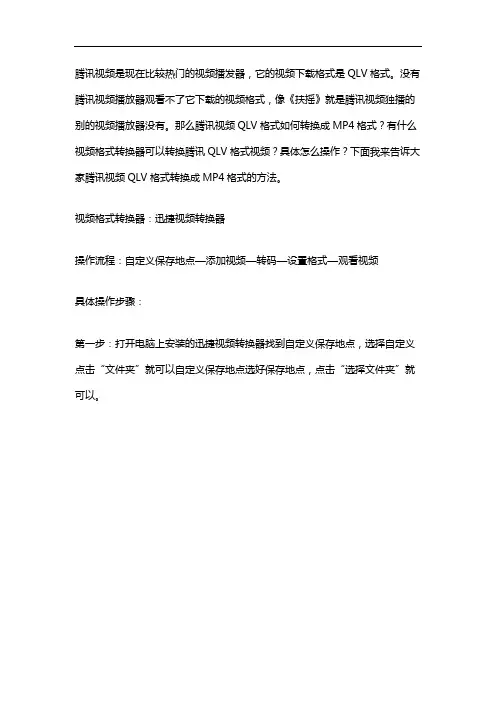
腾讯视频是现在比较热门的视频播发器,它的视频下载格式是QLV格式。
没有腾讯视频播放器观看不了它下载的视频格式,像《扶摇》就是腾讯视频独播的别的视频播放器没有。
那么腾讯视频QLV格式如何转换成MP4格式?有什么视频格式转换器可以转换腾讯QLV格式视频?具体怎么操作?下面我来告诉大家腾讯视频QLV格式转换成MP4格式的方法。
视频格式转换器:迅捷视频转换器
操作流程:自定义保存地点—添加视频—转码—设置格式—观看视频
具体操作步骤:
第一步:打开电脑上安装的迅捷视频转换器找到自定义保存地点,选择自定义点击“文件夹”就可以自定义保存地点选好保存地点,点击“选择文件夹”就可以。
第二步:点击“添加文件”找到在腾讯视频下载的《扶摇》点击打开会跳出一个转码界面(QLV和QSV格式需要先进行转码才能转换其他视频格式)。
第三步:点击“开始转码”等待“转码成功”成功之后《扶摇》的转码界面上有显示“转码成功”。
第四步:叉掉转码界面,会看到QLV格式成功转码为MP4格式(QLV的默认转码格式是MP4)。
如果想要接着转换其他视频格式可以在“输出格式”里进行选择然后转码就好。
第五步:依次打开“此电脑-视频(自己保存地点)”就可以看到成功转换后的《扶摇》(MP4格式)。
以上就是腾讯视频QLV格式如何转换成MP4格式的方法,有需要转换视频格式的用户可以按照上面的操作步骤来进行转换还可以到视频转换器在线网站进行视频格式转换。
腾讯独有的视频格式如何转换为MP4格式呢
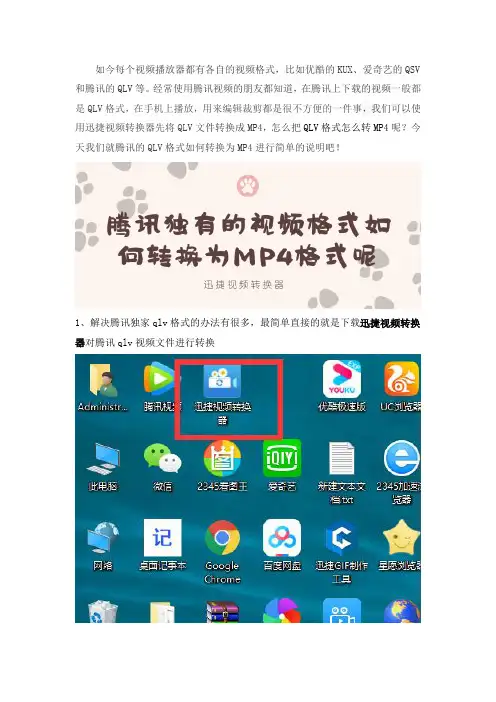
如今每个视频播放器都有各自的视频格式,比如优酷的KUX、爱奇艺的QSV 和腾讯的QLV等。
经常使用腾讯视频的朋友都知道,在腾讯上下载的视频一般都是QLV格式,在手机上播放,用来编辑裁剪都是很不方便的一件事,我们可以使用迅捷视频转换器先将QLV文件转换成MP4,怎么把QLV格式怎么转MP4呢?今天我们就腾讯的QLV格式如何转换为MP4进行简单的说明吧!
1、解决腾讯独家qlv格式的办法有很多,最简单直接的就是下载迅捷视频转换器对腾讯qlv视频文件进行转换
2、双击打开这款软件,软件的首页简洁清晰,软件中间位置是这款软件的功能列表。
有很多功能,其中包括视频转换,视频截图,视频压缩等等功能。
3、单击打开视频转换功能之后,就可以直接对文件进行添加,选择软件左上方的添加文件即可。
文件添加成功之后,软件下方会出现输出格式选项,小编是直接选择mp4格式的,这是最常用的格式了。
4、在输出格式正下方还有输出路径,小编是不用选择的,因为小编经常用,所以输出路径都是默认的。
然后是转换的步骤,可以直接操作软件右下方角落里的全部转换,或者文件尾部的转换按钮,等几秒钟,当文件尾部出现打开按钮时,文件就完成转换了。
你现在对腾讯独家qlv格式的了解有没有增多呢?关于qlv转MP4格式的方法步骤是不是都很清楚了。
有兴趣、有需要或者想了解更多,就去自己动手试一试吧!自己动手,才能感觉到不一样的哦!。
腾讯视频格式怎么转换,视频格式转换的方法有哪些
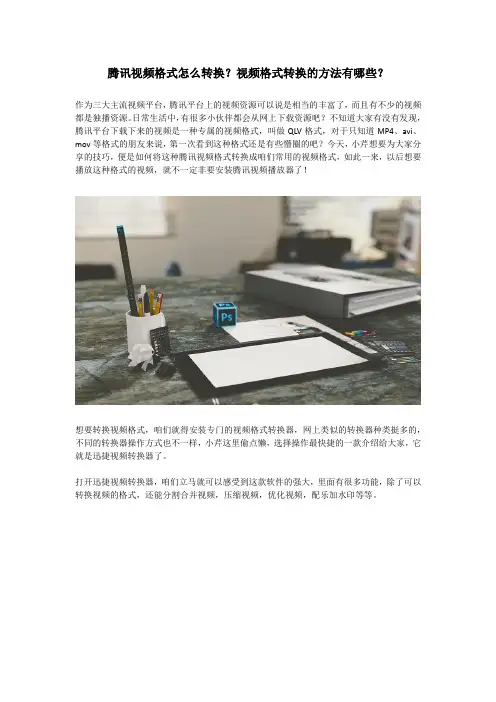
腾讯视频格式怎么转换?视频格式转换的方法有哪些?
作为三大主流视频平台,腾讯平台上的视频资源可以说是相当的丰富了,而且有不少的视频都是独播资源。
日常生活中,有很多小伙伴都会从网上下载资源吧?不知道大家有没有发现,腾讯平台下载下来的视频是一种专属的视频格式,叫做QLV格式,对于只知道MP4、avi、mov等格式的朋友来说,第一次看到这种格式还是有些懵圈的吧?今天,小芹想要为大家分享的技巧,便是如何将这种腾讯视频格式转换成咱们常用的视频格式,如此一来,以后想要播放这种格式的视频,就不一定非要安装腾讯视频播放器了!
想要转换视频格式,咱们就得安装专门的视频格式转换器,网上类似的转换器种类挺多的,不同的转换器操作方式也不一样,小芹这里偷点懒,选择操作最快捷的一款介绍给大家,它就是迅捷视频转换器了。
打开迅捷视频转换器,咱们立马就可以感受到这款软件的强大,里面有很多功能,除了可以转换视频的格式,还能分割合并视频,压缩视频,优化视频,配乐加水印等等。
要转换腾讯视频格式,就点击其中的“视频转换”选项,进入到下一个画面中,之后,咱们点击界面上方的添加文件,将腾讯视频给添加进来。
之后,点击下方的输出格式,在弹出的窗口中我们可以看到,这款软件支持的格式是很多的,什么avi、MP4、mov、mkv等格式都支持,我们挑选自己需要的格式就可以。
最后,直接点击右下角的全部转换就行。
网上的视频格式转换器挺多的,小芹也没有全部一一去比对哪个比较好用,不过这款迅捷视频转换器能在三步之内搞定操作,个人觉得还是很不错的,不知道,你还有更好的推荐吗?。
腾讯视频qlv格式转换MP4普通视频方法
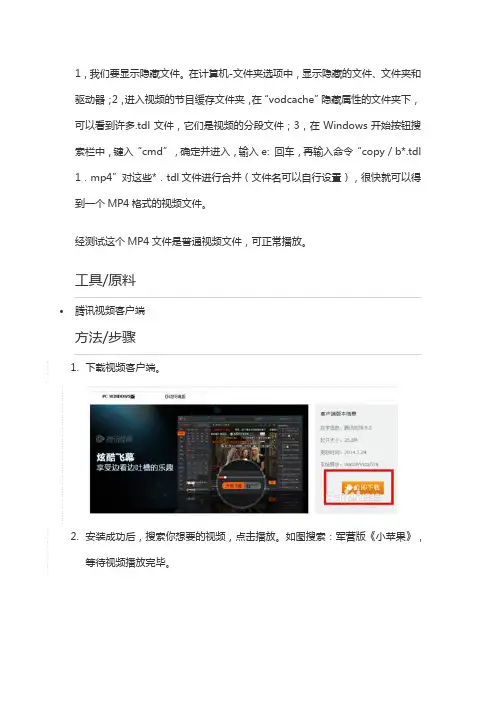
1,我们要显示隐藏文件。
在计算机-文件夹选项中,显示隐藏的文件、文件夹和驱动器;2,进入视频的节目缓存文件夹,在“vodcache”隐藏属性的文件夹下,可以看到许多.tdl文件,它们是视频的分段文件;3,在Windows开始按钮搜索栏中,键入“cmd”,确定并进入,输入e: 回车,再输入命令“copy /b*.tdl 1.mp4”对这些*.tdl文件进行合并(文件名可以自行设置),很快就可以得到一个MP4格式的视频文件。
经测试这个MP4文件是普通视频文件,可正常播放。
工具/原料
腾讯视频客户端
方法/步骤
1.下载视频客户端。
2.安装成功后,搜索你想要的视频,点击播放。
如图搜索:军营版《小苹果》,
等待视频播放完毕。
3.在客户端界面右上角,点击向下箭头按钮,弹出如下图中所示的菜单,然后点
击设置选项。
4.在设置中选择下载设置,查看如下图所示的视频播放缓存记录存储位置,并通
过电脑找到此目录。
5.进入目录后,按下图所示,依次进入文件夹,找到播放记录文件列表,大部分
以.tdl为后缀。
并将其全部复制到E盘根目录下,如图所示:
6.然后使用WIN图标键+R ,打开cmd ,输入e: 按下回车进入e盘
然后输入:copy/b *.tdl 1.mp4 对E盘下所有tdl格式的文件进行合并。
然后你就会看到E盘下有个1.mp4的视频了。
END
copy/b *.tdl 1.mp4 这里的命令中间有空间,需要注意。
腾讯视频怎么转换成mp4格式?教你一个简单的方法

腾讯视频怎么转换成mp4格式?教你一个简单的方法
如何对视频进行格式转换?腾讯视频的格式是QLV,很多网友在平台下载了视频后基本都会进行格式的转换,比如把QLV转为MP4,那什么软件比较好用?小青今天教大家一个简单的方法。
使用工具:迅捷视频转换器
老手的视频制作者们估计已经用过很多款视频转换软件了,如果没有找到一款实用的,就会比较浪费时间和精力。
小青已经用了一段时间这款迅捷视频转换器,总体来说里面的九大功能都有用过,使用感也OK。
现在来展示一下它的视频转换功能,在蓝白色的软件窗口中,把视频文件导入,在下方点击【输出格式】,选择【MP4】,其他参数比如音频、手机设备型号等,也可以自行设置。
对了,软件还支持修改视频文件名称,只要点击.mp4后面的铅笔标记,就可以编辑了。
最后,所有的步骤弄完便可以点击【全部转换】按钮了。
转换时间很快,因为小青的短视频内存不大,转换成功后通过点击【打开】按钮即可查看效果如何。
今天小青的分享就到这里,如果觉得文章有用的话可以点个赞再走哦。
腾讯视频怎么转换成mp4格式?听小青的建议,去使用迅捷视频转换器。
腾讯下载的视频怎么转换成MP4格式
腾讯作为主流的视频播放器涵盖很多影视资源,特别是最近几年腾讯视频自制了很多优秀的国产动漫,深受大众的喜爱。
腾讯视频的视频下载格式是QSV,其他视频播放器无法打开它下载的视频格式(QSV)。
那么腾讯下载的视频怎么转换成MP4格式?我们可以利用视频转换器来转换腾讯下载的视频格式,详细的使用方法请看下面。
腾讯下载的视频转MP4格式视频转换器:迅捷视频转换器①打开软件—注册/登录—开通VIP②添加腾讯下载的视频—转码—转码成功③叉掉转码成功界面—转换—打开—查看视频打开软件—注册/登录—开通VIP首先我们需要打开电脑上安装的迅捷视频转换器,打开之后点击“注册/登录”要么用手机号注册登录要么用微信/QQ登录,注册登录成功之后点击“开通VIP”选择软件购买套餐。
虽然这是一个付费软件,不过也可以试用,但是会有转换限制以及水印添加。
添加腾讯下载的视频—转码注册登录成功之后,点击“添加文件”找到在腾讯下载的视频文件,选中视频打开添加上。
视频文件添加上之后,大家会发现软件上出现了转码界面,因为QLV 格式视频需要先转码才能转换其他格式,而腾讯下载的视频刚好就是QLV格式。
点击“开始转码”等待转码,转码成功之后会显示“转换成功”。
叉掉转码成功界面—转换—打开—查看视频转码成功之后,叉掉转码界面就会看到腾讯下载的视频成功转码为MP4格式,接下来我们需要转换视频格式。
点击输出格式里的下拉框在视频中找到MP4输出格式,双击选中,然后点击“转换”等待视频转换,成功之后会显示“打开”,点击“打开”就可以看到成功转换为MP4格式的视频文件。
以上就是腾讯下载的视频转换成MP4格式的方法,需要转换视频格式的用户可以参考一下上面的方法自己试着转换。
腾讯视频qlv格式转换mp4普通视频方法
方法一:(不下载软件)
1.(适用于win10)先到文件资源管理器,在查看一栏勾选隐藏的项目。
2.打开腾讯视频,搜索你要的视频,等待下载或者缓冲完成,点击右上角的“向下箭头”按钮,在里面找到并选择设置,找到下载设置,如果要看缓存的就全选(Ctrl+A)并复制(Ctrl+C)缓存目录的地址,在我文件资源管理其器中地址栏粘贴刚刚复制的地址。
3.打开缓存目录下的vodcache文件夹,里面找到许多.tdl文件,复制粘贴它们到当前磁盘的根目录下。
4.WIN徽标键+R,输入CMD打开命令提示符,输入“e:”进入E盘,如果缓存目录在D盘就输入“d:”,以此类推,腾讯视频缓存盘在哪个盘,就进入哪个盘,然后输入copy/b*. tdl 影片名.MP4 ,对当前盘下的所有tdl文件合并后,就可以在当前盘根目录看到MP4格式的视频啦。
方法二:
上述前散步相同,用度娘搜索视频格式转换器,直接用软件转换就OK啦。
腾讯视频如何转换成mp4格式?可以用迅捷视频转换器
腾讯视频如何转换成mp4格式?可以用迅捷视频转换器
充值会员,超前点播,现如今,就连下载的视频也变得有了专属性,不知道大家有没有发现,优酷、爱奇艺、腾讯三个平台,不管是在哪家下载视频,都得安装他们家的播放器才能正常播放,这样是不是很麻烦呢?如果你也在为这样的问题觉得烦恼的话,下面,小颖介绍的这个办法应该就很适合你了!
虽说三个平台下载下来的视频格式是不一样的,但是在处理的时候,方法却是一样的,我们这里就以腾讯视频为例吧,介绍一下腾讯视频如何转换成mp4格式?
将腾讯视频转换成MP4格式,我们需要一款视频转换器,小颖这里为大家推荐的是迅捷视频转换器,大家可以搜索这个名字,将它安装到自己的电脑中。
双击打开迅捷视频转换器,你会看到如图这样的画面,我们点击第一个功能,也即是视频转换,之后,界面会跳转到第二个画面中。
我们点击界面上方的添加文件,将需要转换格式的腾讯视频给添加进来,之后,看界面的下方,有一个输出格式,我们点击一下,然后在出现的新窗口中,选中MP4就可以返回到上一级菜单中了,之后,点击全部转换即可完成操作。
小颖这里介绍的虽然是腾讯视频转换MP4的方法,但是实际上,每一种视频转换格式的方法都是通用的,不知道看完之后,大家觉得这个迅捷视频转换器怎么样呢?。
怎样将腾讯视频qlv格式转换成FLV文件
想必在放假的时候很多人都会看视频看动漫吧。
目前比较优质的动漫或者说是视频基地,那可能是腾讯视频吧,为什么这么说呢。
因为那里面的资源应该是比较新比较全的。
而对于动漫爱好者来说,这就是一个福音啊。
但是,腾讯视频下载的视频文件为QLV格式,而QLV格式则只能使用官方的软件才能打开的。
那么,如何把桌面上的QLV视频格式转换成FLV流媒体文件呢?1、首先在转换QLV视频格式之前,肯定需要准备两样文件的,不然后面无法转换。
QLV视频文件和迅捷视频转换器。
这两个缺一不可。
迅捷视频转换器可以把QLV格式转换成FLV格式,这是毋庸置疑的。
而且是无损转换格式。
2、然后打开已经安装好的迅捷视频转换器,打开软件之后可以看的到是软件主界面中有很多的功能,但是并不是所有的功能都是需要使用的。
因为这是转换QLV视频格式,所以就肯定是要选择视频转换功能了。
点击即可。
3、点击之后就能够进入软件的视频转换页面中,然后就需要把QLV格式的视频文件导入到软件中了。
选择中QLV视频拖到软件中就能完成添加了。
或者使用添加按钮选择文件也能添加视频。
4、软件在转换完成后会自动将转换的视频保存在C盘里面,而不是桌面或者固定的地方。
所以还是需要修改一下保存位置的。
点击软件下方的更改路径按钮,然后再在弹出的选框中挑选地址保存视频即可。
5、转换输出视频的保存地址已经设置完成,然后就需要添加一个转换输出的视频格式了。
而此软件却提供了几乎所有的音频与视频格式,所以可以在输出格式中选择FLV视频格式,至于视频的分辨率可以随便选择。
6、最后都设置完成之后就可以把桌面上的QLV视频格式转换成FLV 流媒体文件了。
点击软件下面的全部转换,然后再等到软件转换到一百之后就可以在保存位置看到转换成功的FLV视频文件了。
双击视频就可以播放了。
行了,以上就是如何把桌面上的QLV视频格式转换成FLV流媒体文件的方法了。
- 1、下载文档前请自行甄别文档内容的完整性,平台不提供额外的编辑、内容补充、找答案等附加服务。
- 2、"仅部分预览"的文档,不可在线预览部分如存在完整性等问题,可反馈申请退款(可完整预览的文档不适用该条件!)。
- 3、如文档侵犯您的权益,请联系客服反馈,我们会尽快为您处理(人工客服工作时间:9:00-18:30)。
1.在腾讯视频客户端搜索自己想要转换的视频,然后下载。
如图(这里需要注意的是,一
定要下载完成才能进行转换):
2.在腾讯视频客户端中点击设置图标,然后就会看到跳出来的下载设置界面
3.复制缓存文件的所在位置地址,粘贴到文件夹的地址栏中并按【Enter】键,即可打开缓
存文件所在的位置
4.按【Enter】键后,即可到达缓存文件所在的文件夹
5.打开缓存文件夹下的【vodcache】文件夹,即可看到刚刚下载的视频文件的缓存文件。
到这一步可以下载格式工厂转化视频的格式,如果不行,那就按照下面的步骤一步一步来。
6.将这些缓存文件复制到自己指定的位置
7.在开始菜单的搜索栏输入【cmd】然后按下【Enter】键
8.复制刚刚我们将缓存文件转移到的自定义文件夹的地址信息
9.在cmd.exe窗口中输入命令行位置输入:cd(这里在加个空格),接着右键选择【粘贴】,最
后按下【Enter】键
10.接着继续在命令输入行输入(e:),这里注意了,只输入括号中的内容就可以了,不用输
入括号。
这里演示的文件夹在E盘,所以我输入“e:”,如果大家的指定文件夹在D盘,则输入“d:”。
输入完后按下【Enter】键
11.最后输入转换命令“copy/B 0*.tdl Video001.mp4”,并按下【Enter】键,然后即可看见在
文件夹中已经转化完成的mp4视频。
如下图所示。
这里,输入命令“copy/B”和“0*.tdl”
之间有一个空格,“0*.tdl”和“Video001.mp4”之间也存在一个空格。
整个命令的意思是“将所有以‘0’开头以‘.tdl’结尾的文件复制为‘Video001.mp4’文件”。
如果大家的缓存文件一“d”开头的话,那么命令应该写为“copy/B d*.tdl Video001.mp4”。
12.打开刚刚转化完成的mp4视频,可以看到,界面非常清晰流畅,没有任何问题。
